wps软件是许多用户很喜欢使用的一款办公软件,这款软件中的功能有着其它热门办公软件的支持,因此为用户提供了表格、文档以及演示文稿等不同种类的文件编辑权利,当用户选择在wps软件中编辑文档文件时,会发现其中的功能是很丰富的,能够很好的满足自己的编辑需求,例如有用户想要在文档中插入正方形表格,就可以在菜单栏中利用插入表格功能来绘制出表格,接着在进入表格属性窗口中来设置行高和列宽即可解决问题,详细的操作过程是怎样的呢,接下来就让小编来向大家分享一下wps文档插入正方形表格的方法教程吧,希望用户在看了小编的教程后,能够从中获取到有用的经验。
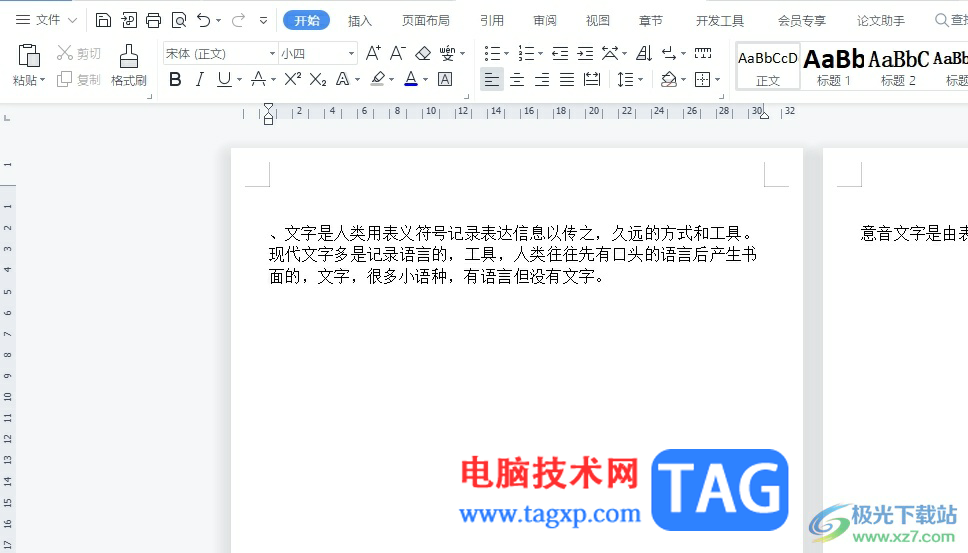
1.用户在电脑上打开wps软件,并来到文档文件的编辑页面上来进行设置

2.在页面上方的菜单栏中点击插入选项,将会显示出相关的选项卡,用户选择其中的表格选项
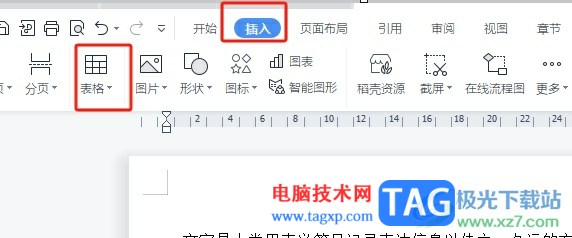
3.这时将会弹出下拉选项卡,用户在绘制区域中设置好表格的行数和列数
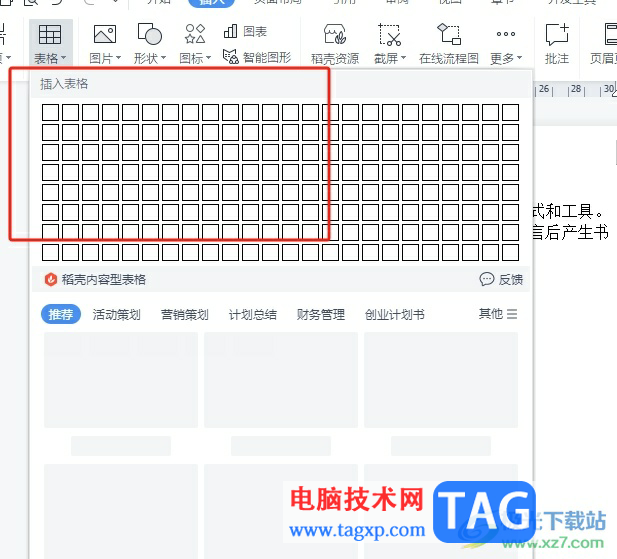
4.然后用户就可以成功在文档页面上插入表格了,用户选中表格并右击弹出菜单,选择其中的表格属性选项
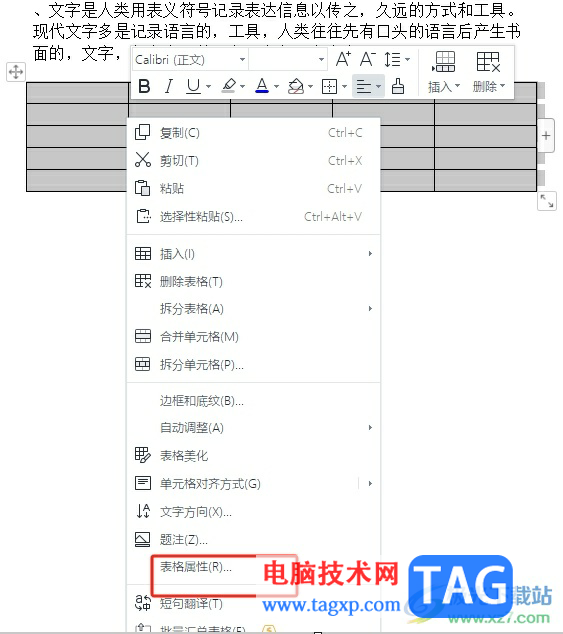
5.进入到表格属性窗口中,用户在行选项卡中设置好指定高度的数值大小
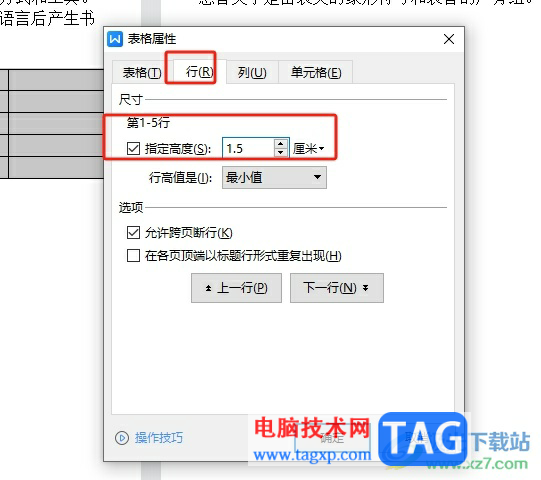
6.接着在列选项卡中,同样将指定宽度的数值设置与行高一致的大小,随后按下底部的确定按钮即可
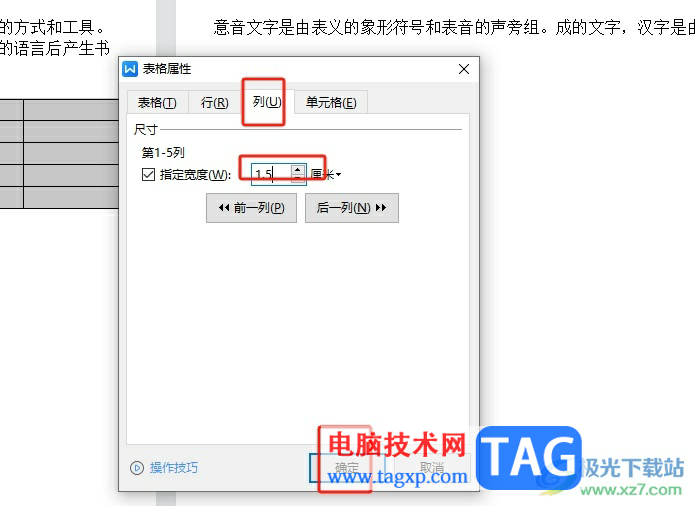
7.如图所示,用户回到编辑页面上,就可以看到插入的表格形状成功变成了正方形
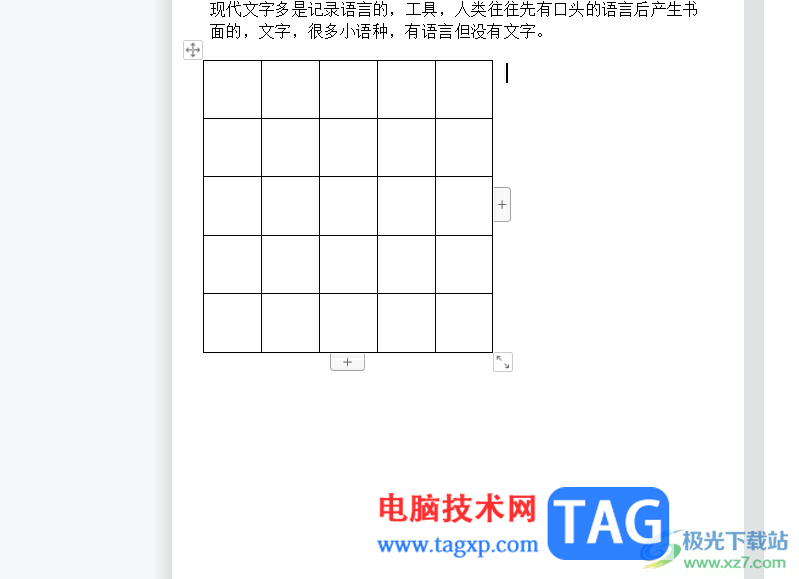
以上就是小编对用户提出问题整理出来的方法步骤,用户从中知道了大致的操作过程为插入表格——表格属性——设置指定行高——指定列宽这几步,方法简单易懂,设置完成后,用户就可以成功获得正方形表格了,因此有需要的用户可以跟着小编的教程操作试试看。
 iPhone14关闭夜览的教程
iPhone14关闭夜览的教程
iPhone手机在众多的手机种类中脱颖而出,同时受到了许多用户的......
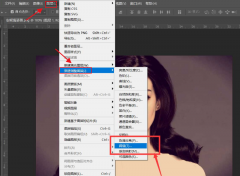 ps怎么绘制黑白头像图片-ps绘制黑白头像
ps怎么绘制黑白头像图片-ps绘制黑白头像
ps怎么绘制黑白头像图片?其实很简单的,以下内容就是小编整理......
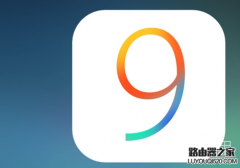 ios9越狱蓝屏重启怎么办 ios9.0.2越狱蓝屏重
ios9越狱蓝屏重启怎么办 ios9.0.2越狱蓝屏重
很多玩家在ios9.0.2越狱时都遇到过问题,就比如ios9.0.2越狱到90%就......
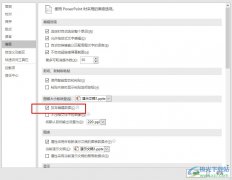 PPT演示文稿设置自动删除图片编辑数据的
PPT演示文稿设置自动删除图片编辑数据的
很多小伙伴之所以喜欢使用PPT程序对演示文稿进行编辑,就是因......
 外设连接故障排查:我的外设为何无法正
外设连接故障排查:我的外设为何无法正
外设问题经常让电脑用户感到困惑。无论是打印机无法连接、鼠......
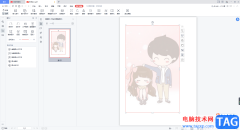
在WPS中的PDF文档编辑页面中,怎么设置图片的透明度?这个问题很多小伙伴都想要知道,有的时候我们将图片添加到PDF文档中进行设计,但是有的小伙伴觉得图片太透明或者是太鲜艳了,想要将...
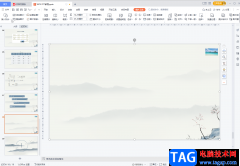
WPSPPT是很多小伙伴的“必备”软件之一,我们可以使用该软件高效地制作幻灯片。在WPSPPT中制作幻灯片时我们经常会插入多张图片,那小伙伴们知道在幻灯片中插入多张图片中怎么排版才好看吗...

在WPSWord中提供一个窗体功能,有的小伙伴在编辑文字内容的时候,常常需要使用该功能进行设计文字内容,比如我们可以选择插入一个文字型窗体域,那么插入的窗体域类型之后,就可以字文...

在wps软件中用户可以收获许多强大功能带来的便利,用户在使用的过程中就可以感受得到,在这款办公软件中用户可以编辑不同类型的文件,其中就会有用户遇到需要编辑表格的情况,在编辑表...

通常情况下,很多小伙伴都比较喜欢通过WPS进行文档的制作和编辑,其中有部分小伙伴在制作PPT演示文稿的时候,会遇到某些问题,一般我们在幻灯片页面中插入的图表是没有边框显示的,如果...

在WPS文档中有一个“修订”功能,开启该功能后再对文档内容进行编辑和修改,这些编辑和修改痕迹会被记录下拉,方便多人合作时查看别人修改的地方。我们还可以根据自己的实际需要设置需...

wps软件是许多用户很喜欢使用的一款办公软件,它为用户带来了许多强大且实用的功能,让用户可以轻松完成多种文件的编辑工作,以此来有效提升自己的办事效率,所以wps软件受到了不少用户...

如果你在我们的电脑上常常需要进行一些文件资料的整理和数据的统计等操作,那么我们就可以通过在WPS中进行相应的操作即可,当你需要将我们的数据输入到表格之后,发现想要将数据进行倒...

我们在使用WPSPPT进行制作内容的时候,会将一些图形进行插入,插入的图形可以进行组合、结合和相交等设置,当你想要在幻灯片中插入多个图形,想要将插入的图形进行快速的组合在一起,那...

相信大部分的用户在遇到编辑问题时,都会在wsp软件中来解决,这是因为wps软件中的功能是很强大的,能够给用户带来了许多的帮助,让用户简单操作几个步骤即可轻松完成编辑任务,因此wp...

wps软件是大部分用户经常使用的一款办公软件,给用户带来了许多的好处和帮助,让用户在编辑文件时能够简单轻松的解决编辑问题,因此wps软件成为了用户的必备软件,当用户在wps软件中编辑...

WPS已经成为我们平时经常用来工作的一款办公软件了,该软件有着非常多的功能可以让大家使用,比如当你在编辑WPSWord文档的时候,我们需要在文档中进行表格的插入和编辑,我们需要在表格...

有的小伙伴在WPS中进行PPT设计的时候,想要为制作的PPT进行页码的添加,且想要设置页码从第二页开始进行序号的显示操作,但是有小伙伴发现为幻灯片添加页码之后,页码会从第一页开始显示...

很多小伙伴在WPS中编辑表格文档时经常会需要将表格中数据制成图表,对于添加好的图表,当我们想要给图表设置为双Y轴时,我们该怎么进行设置呢。其实很简单,我们只需要点击表格中插入...

很多小伙伴在选择文字文档的编辑软件时都会将WPS软件作为首选,因为在WPS中,我们可以使用稿纸格式,还能更改稿纸样式以及稿纸的颜色。有的小伙伴在设置好稿纸格式之后还想要更改稿纸网...